Ubuntu如何安装WPS?
2025年04月27日
在Ubuntu上安装WPS Office,您可以通过两种方式:一是通过Ubuntu软件中心搜索“WPS Office”并直接安装;二是访问WPS官方网站,下载适用于Linux的安装包(.deb文件),然后使用终端命令安装:sudo dpkg -i wps-office_xxx.deb。如果出现依赖问题,可以通过命令sudo apt-get install -f修复。安装完成后,您可以使用WPS进行文档、表格和演示文稿的编辑。
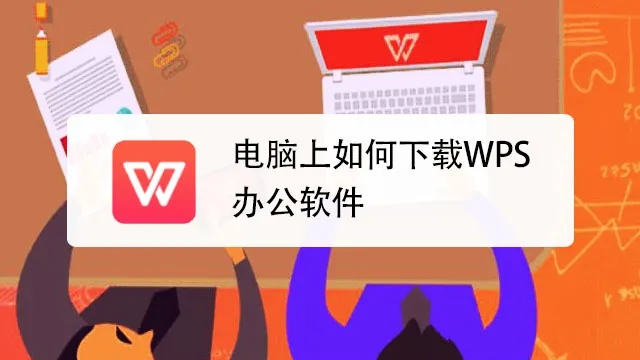
安装WPS的准备工作
检查系统版本要求
- 确认Ubuntu版本:在安装WPS之前,需要确认你的Ubuntu版本,因为WPS只支持特定的Ubuntu版本。你可以通过终端运行命令
lsb_release -a查看系统版本。如果你的Ubuntu版本是18.04 LTS或更高版本,安装WPS的过程会比较顺利。 - 检查操作系统架构:WPS Office提供适用于x86和ARM架构的安装包,因此确认你的操作系统架构是必要的。你可以通过运行命令
uname -m来查看系统架构。如果是x86_64,则可以安装64位版本;如果是arm64,则需要安装适用于ARM架构的版本。 - 确认依赖库版本:WPS Office需要一些特定的库和依赖包才能正常工作,包括libpng、libjpeg、glibc等。你可以在WPS的官方网站或者安装包的说明中查看详细的依赖要求,并确保你的系统满足这些要求。
更新Ubuntu系统
- 运行系统更新:为了确保系统的安全性和稳定性,安装WPS之前建议你先更新Ubuntu系统。通过运行
sudo apt update命令,你可以获取最新的软件包和系统更新,确保系统处于最佳状态。接着,使用sudo apt upgrade命令更新所有已安装的软件包,保证没有遗漏任何重要的安全或功能更新。 - 检查系统更新日志:更新完系统之后,你可以查看更新日志来确保所有更新都顺利安装。在终端中输入
cat /var/log/apt/history.log查看更新历史,确保没有出现安装失败或错误信息。若有问题,可以先解决依赖性问题再进行安装。 - 升级内核版本:有时更新操作系统内核对WPS的兼容性有帮助。你可以运行
uname -r命令查看当前的内核版本。如果你的内核版本较老,可以通过sudo apt install linux-generic来安装最新的内核版本,以提升系统性能和兼容性。
安装必备的软件包
- 安装软件包管理器:Ubuntu通过APT包管理系统来安装和管理软件。如果你没有安装WPS所需的某些库或依赖,可以使用APT命令进行安装。例如,
sudo apt install libpng-dev可以安装libpng库,确保WPS能够正确显示图像文件。 - 安装GDebi工具:如果你选择手动下载WPS的DEB安装包,可以通过
sudo apt install gdebi安装GDebi工具,它可以帮助你安装本地的DEB包,并自动解决依赖问题。这样,你就不需要手动处理依赖包的安装,提高了安装过程的便捷性。 - 确保支持32位和64位库:WPS的安装包可能会包含32位和64位版本的依赖包,特别是在安装64位系统时,可能会遇到32位库缺失的情况。你可以通过运行
sudo apt install libc6:i386来安装32位库的支持,以避免安装过程中出现依赖错误。
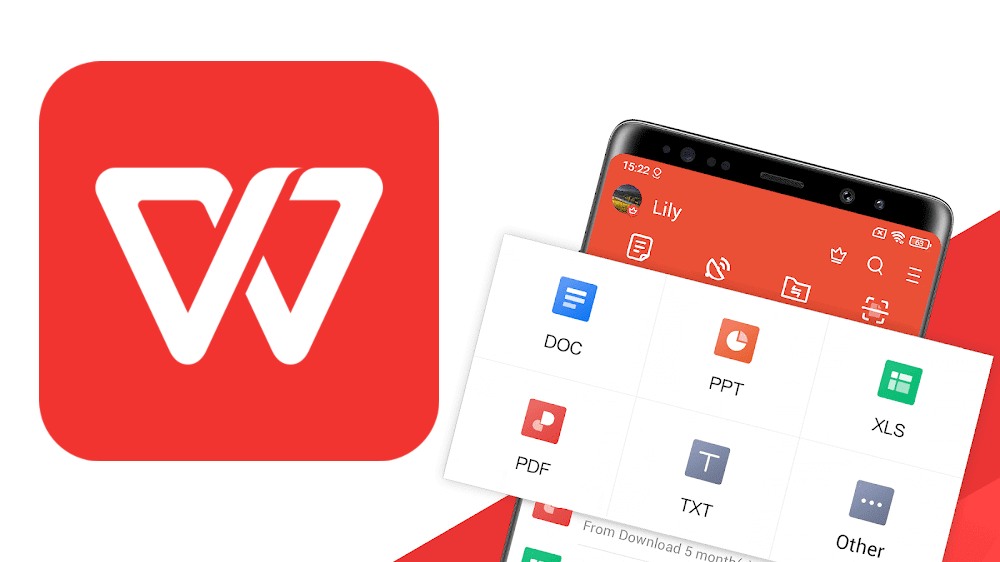
下载WPS安装包
选择合适的WPS版本
- 选择适合Ubuntu版本的WPS版本:在选择WPS版本时,首先需要确保选择与自己Ubuntu版本兼容的安装包。WPS官方提供了多种版本,包括适用于x86架构和ARM架构的版本,以及64位和32位的版本。如果你的系统是64位架构,则应选择64位的安装包;如果你的系统是32位架构,选择相应的32位安装包。可以通过命令
uname -m确认你的系统架构。如果不确定自己系统的架构,可以参考WPS官方网站的系统要求说明。 - 选择稳定版本或测试版:WPS有稳定版本和测试版本两种选择。稳定版本经过长时间的验证,适合需要稳定工作的用户;而测试版则包含了最新的功能和修复,但可能存在一些不稳定的情况。如果你是普通用户,建议下载稳定版本,而如果你喜欢尝试最新功能并能接受潜在的不稳定,测试版可能是一个选择。
- 选择包含中文语言包的版本:如果你需要使用中文界面,确保下载包含中文语言包的版本。通常WPS会提供一个标准版和一个带有多语言包的完整版。中文版的WPS不仅会有中文界面,还会优化字体和输入法等,使其更加符合中文用户的使用习惯。
官方网站下载WPS
- 访问WPS官方网站:最安全、最官方的下载渠道是通过WPS官方网站进行下载。你可以通过访问WPS Office官网下载最新版本的WPS安装包。网站上会提供针对不同操作系统版本的安装包,包括Linux、Windows和macOS。对于Ubuntu用户,可以直接下载
.deb格式的安装包,这样可以直接使用Ubuntu的包管理工具进行安装。 - 下载WPS for Linux版:在WPS官网上,找到适用于Linux操作系统的下载页面。通常,官网提供的安装包适用于多个Linux发行版,如Ubuntu、Debian等。选择适合你的Ubuntu版本的安装包下载,确保下载的是
.deb格式的包,这样更方便通过dpkg或apt工具安装。 - 下载WPS的其他版本:如果你不希望从官网直接下载,也可以选择其他版本,官网通常会列出一些镜像源供下载,用户可以根据自己的网络状况选择最适合的下载链接。同时,官网还会列出每个版本的更新日志,帮助你了解新版本的改动和改进。
使用镜像源下载WPS
- 选择可靠的镜像源:如果由于某些原因你无法从WPS的官方网站直接下载,或者下载速度过慢,可以尝试使用镜像源进行下载。WPS在一些国内和国外的知名开源镜像站提供镜像文件。例如,清华大学的开源镜像站和阿里云的开发者镜像源都会提供WPS的安装包下载。这些镜像源通常具有更快的下载速度,特别是对于位于中国的用户来说,使用国内的镜像源可以大大加快下载速度。
- 通过镜像源获取最新版本:当你选择通过镜像源下载WPS时,确保选择的是最新的版本,并且镜像源有较好的维护。如果选择了一个过时的镜像源,可能会导致安装包过时,从而影响系统的稳定性或功能。
- 设置镜像源下载:在选择了镜像源之后,可以直接访问镜像站点下载对应的
.deb安装包。下载后,通常可以通过命令行工具进行安装,如sudo dpkg -i wps-office.deb,或者使用GDebi工具来处理依赖问题并完成安装。
使用终端安装WPS
通过dpkg安装
- 安装.deb包:在下载WPS的
.deb安装包之后,使用终端安装是最常见和直接的方法。首先,打开终端并进入存放WPS安装包的目录。例如,如果你将安装包保存在Downloads文件夹中,可以通过命令cd ~/Downloads进入该文件夹。接着,使用dpkg命令来安装WPS:sudo dpkg -i wps-office.deb该命令会开始安装WPS Office。如果安装过程中没有问题,WPS会在你的系统中成功安装,并且你可以在应用菜单中找到它。 - 安装过程中可能出现的错误:如果安装过程中出现缺少依赖包的错误,
dpkg会给出提示。通常,错误信息会显示缺失的依赖包。为了确保安装顺利,你可以继续进行下一步,安装这些缺失的依赖包。
安装依赖包
- 自动修复依赖包问题:如果你在安装WPS时遇到依赖性问题,可以使用
apt命令来自动修复缺失的依赖包。首先,运行以下命令来修复缺失的依赖:sudo apt --fix-broken install这个命令会扫描系统中所有未解决的依赖关系,并自动安装缺失的包。修复依赖包后,你可以再次运行dpkg -i命令来完成安装。 - 手动安装缺失的依赖:如果
--fix-broken install无法解决问题,你可以手动安装缺失的依赖包。例如,常见的依赖包包括libpng,libjpeg等。如果出现类似缺失libpng的错误,你可以通过以下命令安装:sudo apt install libpng-dev依此类推,根据终端输出的错误信息,逐个安装缺失的库文件和依赖包。手动安装依赖包有时会稍显繁琐,但可以确保你能够顺利安装WPS。
- 检查依赖关系:为了确保WPS的所有依赖包都已经安装,你还可以运行
apt-cache depends wps-office命令,查看WPS安装所需的所有依赖包。如果某个包没有安装,使用sudo apt install命令进行安装。
完成安装并验证
- 验证WPS是否已成功安装:一旦所有依赖包安装完毕,WPS应该已经成功安装到你的Ubuntu系统中。你可以通过两种方式验证是否安装成功:
- 通过应用菜单启动:在Ubuntu的应用菜单中,搜索“WPS”,如果成功安装,应该能看到WPS Office的图标,点击它打开WPS应用。
- 通过终端启动:你也可以通过终端启动WPS,输入以下命令:
wps如果WPS启动成功,说明安装无误。如果终端中没有反应或显示错误信息,说明可能存在安装问题。
- 检查WPS版本:如果你想确认安装的是最新版本,可以在终端中使用以下命令来检查WPS的版本:
wps --version这将显示安装的WPS版本,确保你安装的是符合你需求的最新版本。
- 测试WPS功能:启动WPS后,可以打开一个文档进行测试。确保文档的显示、编辑功能正常,且没有出现崩溃或闪退的现象。如果一切正常,说明WPS已经在Ubuntu上成功安装并可以正常使用。
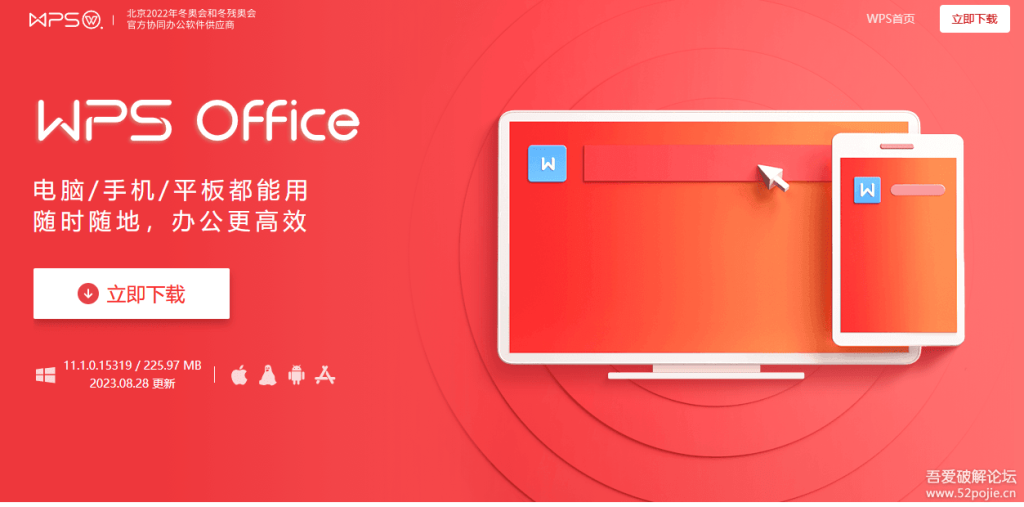
使用Ubuntu软件中心安装WPS
打开Ubuntu软件中心
- 打开应用程序菜单:在Ubuntu系统中,打开软件中心的方法之一是通过点击屏幕左下角的“活动”按钮(也称为“Ubuntu按钮”),然后在搜索框中输入“软件”或者“Software”。点击“Ubuntu Software”或“软件”图标来启动软件中心。
- 使用快捷键打开:如果你习惯使用快捷键,按下
Super键(即Windows键)打开活动菜单后,输入“Software”并按Enter,即可快速启动Ubuntu软件中心。 - 访问软件中心功能:Ubuntu软件中心是一个图形化界面,用户可以方便地浏览和安装软件包。它提供了一个便捷的方式来安装各种应用程序,包括WPS Office。通过软件中心,你可以轻松地安装、更新和删除软件,而不需要使用命令行。
搜索WPS
- 使用搜索框查找WPS:在打开的软件中心界面中,右上角有一个搜索框。在该搜索框中输入“WPS”或者“WPS Office”,然后按下回车键。软件中心会显示与WPS相关的应用程序。
- 查看应用详情:搜索结果中会显示出WPS Office的图标和相关信息。点击WPS Office图标,你可以查看更多有关WPS的细节,包括版本号、开发者信息、支持的系统版本、以及用户评价等。这能帮助你确认选择正确的安装包。
- 选择合适的版本:确保选择的是适用于Ubuntu的WPS版本。如果有多个版本(例如稳定版、开发版等),你可以选择一个稳定版本进行安装。软件中心中通常只提供最常用和稳定的版本,因此可以放心选择。
点击安装并等待完成
- 点击安装按钮:在WPS的应用详情页,你会看到一个“安装”按钮。点击该按钮后,系统会提示你输入管理员密码以授权安装操作。输入密码并点击“确定”开始安装。
- 安装过程:Ubuntu软件中心会自动下载并安装WPS Office。在安装过程中,你可以在软件中心的安装进度条上查看安装状态。安装过程通常需要几分钟,具体时间取决于网络速度和系统性能。
- 等待安装完成:安装过程完成后,软件中心会自动显示“已安装”字样,表示WPS Office已经成功安装到你的Ubuntu系统中。你可以选择点击“启动”按钮直接打开WPS,或者通过应用菜单找到并启动WPS Office。
- 验证安装:启动WPS Office后,你可以打开一个文档,检查WPS是否正常工作。如果一切顺利,WPS应该可以无缝运行,文档打开和编辑功能都能正常使用。

如何在Ubuntu上安装WPS?
您可以通过Ubuntu软件中心搜索“WPS Office”,或使用终端命令下载并安装WPS。也可以通过WPS官网下载安装包进行手动安装。
WPS在Ubuntu上是否免费?
是的,WPS Office的基本版本在Ubuntu上免费提供,您可以使用大部分常用的办公功能。部分高级功能可能需要订阅。
Ubuntu上安装WPS时出现依赖问题怎么办?
如果遇到依赖问题,可以通过终端使用sudo apt-get install -f命令解决,或者确保安装所需的所有库文件。
如何更新Ubuntu上的WPS?
如果您通过软件中心安装WPS,可以直接通过系统更新管理器进行更新。如果是通过官网安装的版本,则需要手动下载安装包进行更新。
WPS在Ubuntu上支持哪些功能?
WPS在Ubuntu上支持文档、表格、演示等常用办公功能,兼容Microsoft Office文件格式,并提供多种模板和布局选项。
上一篇: 下载wps软件?
最新文章
WPS Office是一款多功能的办公软件,主要用于文字处理、电子...
WPS字体可以通过WPS官网或WPS Office应用内的字体库免费下载...
要从 WPS 官网下载软件,请访问 www.wps.cn,选择适合您操作...
要将 WPS 国际版设置为中文,首先打开软件,点击左上角的“Fil...
WPS Office提供免费版,包含文字处理、表格制作和演示文稿等...
WPS Office提供免费版,用户可以使用基础功能,如文字处理、...

